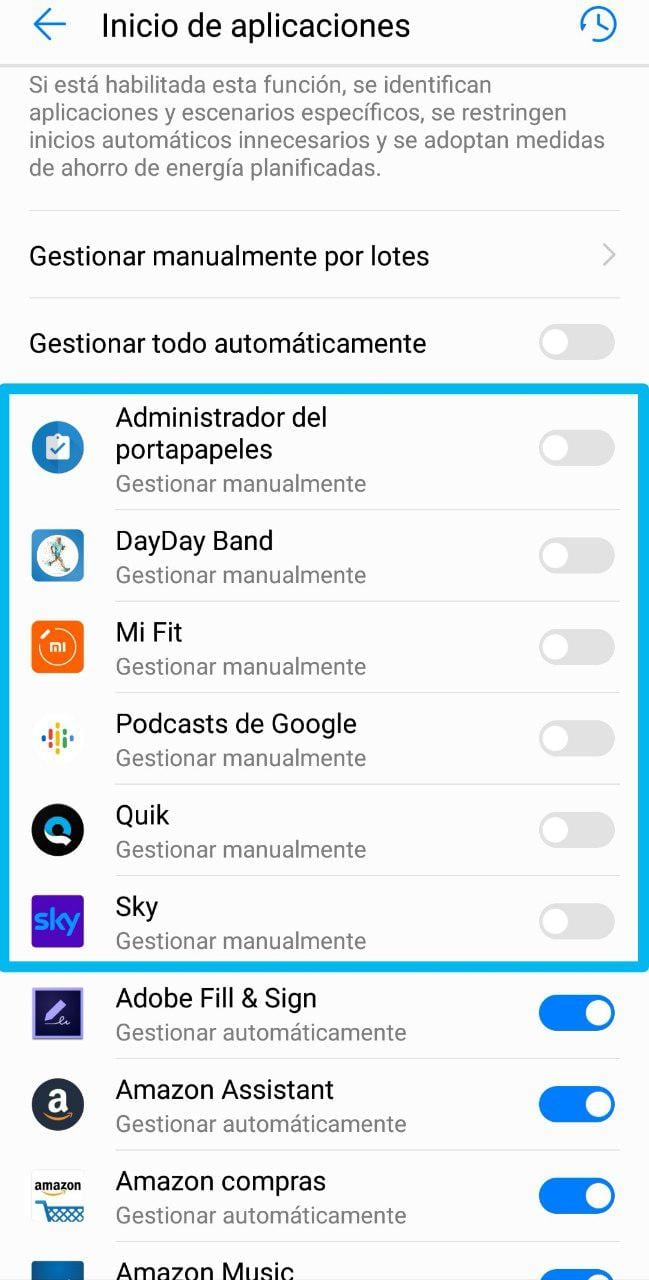खालील व्यावहारिक व्हिडिओ ट्यूटोरियलमध्ये, आम्ही ज्या सोशल साइटवर दररोज भाग घेतो त्याद्वारे खासगी संदेशांद्वारे माझ्याकडे आलेल्या बर्याच प्रश्नांची उत्तरे, मी तुम्हाला दर्शवू इच्छितो पार्श्वभूमी अनुप्रयोग नष्ट करण्यापासून Android कसे थांबवायचे सामान्यपणे या धावण्या बनविणे.
उदाहरणार्थ, आपल्या लक्षात आल्यास हे फार महत्वाचे आहे संगीत खेळाडूंसारखे अॅप्स पार्श्वभूमीवर योग्यरित्या चालत नाहीत स्क्रीनसाठी पैसे दिल्यानंतर काही मिनिटांनी ते काम करणे थांबवतात. इन्स्टंट मेसेजिंग ॲप्लिकेशन्सच्या बाबतीत हेच तुम्हाला मदत करेल जसे की टेलीग्राम WhatsApp किंवा मेसेंजर तुमच्या लक्षात आले की सूचना तुमच्यापर्यंत झटपट पोहोचत नाहीत.
पार्श्वभूमी अॅप्सना मारण्यापासून Androidला कसे प्रतिबंधित करावे

अॅप्लिकेशन्स पिन न करता मल्टीटास्किंग किंवा अलीकडील उदाहरणे जेणेकरून Android प्रणाली त्यांना नष्ट करणार नाही
व्हिडिओमध्ये मी जे सांगतो त्याव्यतिरिक्त ते अधिक काही नाही आमच्या Android टर्मिनलच्या बॅटरी पर्यायात प्रवेश करा, सिस्टम सेटिंग्जमध्ये आणि बॅटरी ऑप्टिमायझेशनमधून काढून टाका ज्या ॲप्लिकेशन्समध्ये आम्हाला बॅकग्राउंडमध्ये चालू असलेल्या समस्या आढळल्या आहेत, आमच्याकडे बहुतेक Android वापरकर्ता इंटरफेसमध्ये एक पर्याय आहे, ज्यामध्ये फक्त मल्टीटास्किंग किंवा अलीकडील प्रविष्ट करा आणि विचाराधीन अनुप्रयोगाच्या पॅडलॉक चिन्हावर क्लिक करा, पार्श्वभूमीवर आम्हाला चालू असलेल्या समस्या देणारा अॅप आम्हाला समस्या देणे थांबवेल आणि पार्श्वभूमीमध्ये उत्तम प्रकारे कार्य करण्यास सक्षम असेल.
जर मुक्त अनुप्रयोगांवरील पॅडलॉकचा पर्याय मल्टीटास्किंगमध्ये दिसत नसेल किंवा हे फक्त आपल्यासाठी कार्य करत नसेल तर, आपल्या Android च्या सेटिंग्ज प्रविष्ट करून आणि बॅटरी पर्यायामध्ये आपल्याला निश्चित निराकरण सापडेल व्हिडिओ सिस्टममध्ये बँडरी ऑप्टिमायझेशनचे एकेक करून सोडण्यासाठी मी सूचित केलेल्या चरणांचे अनुसरण करा जे कधीकधी उत्पादक आमच्या डिव्हाइसवरील बॅटरीचे आयुष्य अधिक विस्तारित करण्यासाठी पशूवर मर्यादित ठेवतात.
खाली मी स्क्रीनशॉटसह चरण-चरण अनुसरण करण्याची प्रक्रिया स्पष्ट करतो, लक्षात ठेवा की आपल्या Android मध्ये असलेल्या सानुकूलित लेयरवर अवलंबून बॅटरी पर्यायातील चरण थोडेसे बदलू शकतात. त्याच कारणास्तव मी तुम्हाला शुद्ध अँड्रॉइडसह टर्मिनल्समध्ये आणि ईएमयूआय 8.1 सानुकूलित लेयरसह हुआवे किंवा ऑनर टर्मिनल्समध्ये अनुसरण करण्यासाठी प्रक्रियेचे स्क्रीनशॉट सोडतो.
पार्श्वभूमी अॅप्सना मारण्यापासून Androidला कसे प्रतिबंधित करावे. (शुद्ध Android)
आम्ही Android सेटिंग्ज प्रविष्ट करतो आणि पर्यायावर क्लिक करतो बॅटरी:
एकदा बॅटरी पर्यायाच्या आत, स्क्रीनच्या वरील उजव्या भागामध्ये दर्शविल्या जाणार्या कॉगव्हीलवर क्लिक करा आणि पर्यायावर क्लिक करा. बॅटरी ऑप्टिमायझेशन:
एकदा या पर्यायाच्या आत बॅटरी ऑप्टिमायझेशन खाली निर्देशित करणाऱ्या बाणावर आम्ही विदाउट ऑप्टिमाइझिंग म्हणतो त्यापुढील क्लिक करतो आम्ही सर्व अनुप्रयोगांचा पर्याय निवडा:
एकदा आम्ही आमच्या Android वर स्थापित केलेले सर्व अनुप्रयोग दर्शविले गेल्यावर ते पुरेसे होईल आम्हाला समस्या देणारे अनुप्रयोग किंवा अनुप्रयोग निवडा आणि त्यांना Android सिस्टमच्या बॅटरी ऑप्टिमायझेशनमधून काढा:
आम्ही विचाराधीन असलेल्या अॅपवर क्लिक करतो आणि मी खाली दर्शविल्याप्रमाणे एक पॉप-अप विंडो दिसेल जिथे आपल्याला पर्याय निवडावा लागेल ऑप्टिमाइझ करू नका:
पार्श्वभूमी अॅप्सना मारण्यापासून Androidला कसे प्रतिबंधित करावे. (EMUI, हुआवे आणि ऑनर वापरकर्ते)
मी आपणास टिप्पणी दिल्याप्रमाणे, ही प्रक्रिया व्यावहारिकदृष्ट्या सानुकूलनाच्या सर्व स्तरांवर समान आहे जी अँड्रॉइड उत्पादक आम्हाला ऑफर करतात, काही लहान फरक जतन करतात किंवा कार्यक्षमता जोडतात ज्या आमच्यात जोडू शकतात, जसे मी ईएमयूआय साठी चरण-दर-चरण स्पष्ट करतो. वापरकर्ते 8.1:
आम्ही Android सेटिंग्ज उघडतो आणि पर्यायावर क्लिक करतो बॅटरी:
आता आपण पर्यायावर क्लिक करा अनुप्रयोग प्रारंभः
आता ते पुरेसे होईल आम्हाला सिस्टम स्वयंचलितपणे नियंत्रित करू इच्छित नाही असे अनुप्रयोग अनचेक करा:
हे सोपे आणि सोपे आहे पार्श्वभूमीवर अॅप्स योग्यप्रकारे कार्य करीत नाहीत हे समस्या निवारण, जर तुम्हाला शुद्ध अँड्रॉइडमध्ये फॉलो करण्याची प्रक्रिया अधिक चांगल्या प्रकारे समजून घ्यायची असेल आणि EMUI 8.1 यूजर इंटरफेसमध्ये बॅटरी व्यवस्थापनामध्ये काही अतिरिक्त गोष्टी पहायच्या असतील, तर मी तुम्हाला सल्ला देतो. या लेखाच्या सुरुवातीला मी तुम्हाला सोडलेल्या व्हिडिओचे कोणतेही तपशील चुकवू नका.